电脑上word怎么转换成pdf格式 如何免费将Word文档转换成PDF
时间:2024-05-13 来源:互联网 浏览量:135
在日常工作和学习中,我们经常会需要将Word文档转换成PDF格式,以便更方便地分享和阅读,而对于很多人来说,可能并不清楚如何操作或者需要付费软件来完成这一转换过程。只需简单几步操作,就能免费将Word文档转换成PDF,让我们一起来看看吧。
具体方法:
1.打开需要转换成PDF格式的Word文档。
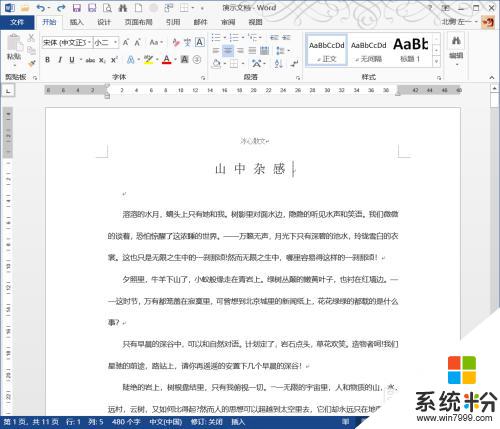
2.点击左上角的“文件”选项卡。
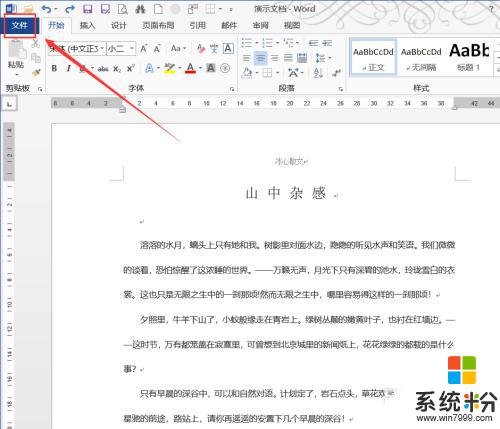
3.然后选中“另存为”,选择好保存的位置。
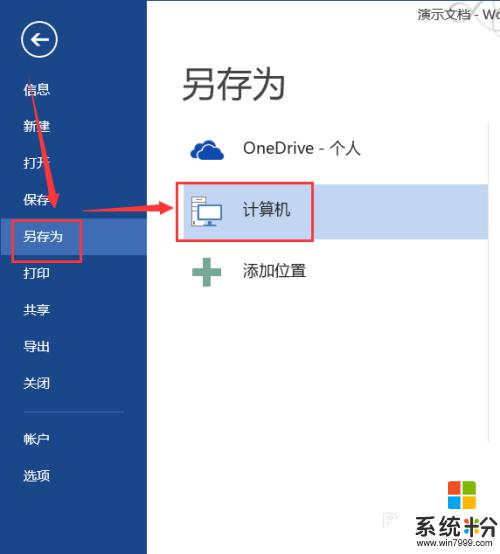
4.在“另存为”对话框中点击“保存类型”。
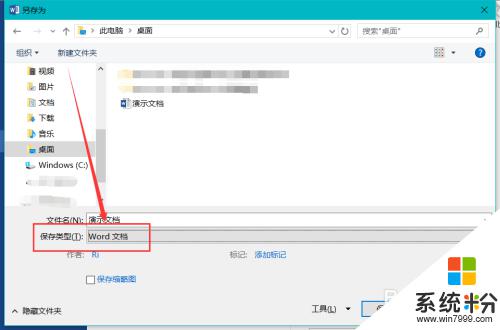
5.在下拉菜单中选中PDF。
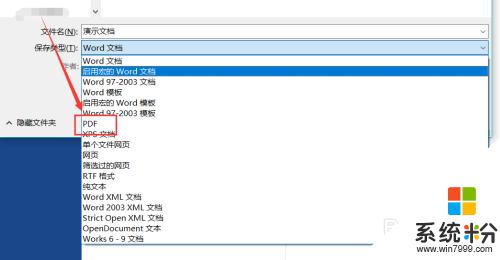
6.选择完毕后,点击“选项”按钮。就可以对转换的PDF做一些小小的设置。
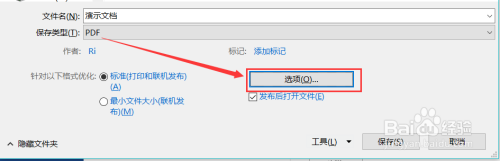
7.如图,比如要转换的页码范围、是否使用密码加密等,然后点击确定。
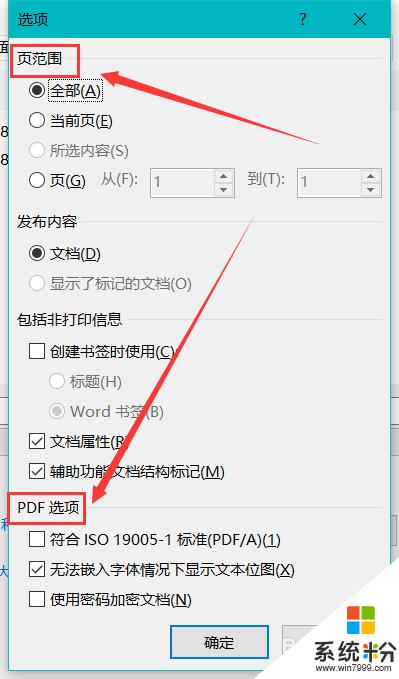
8.设置完成后,点击“保存”按钮。
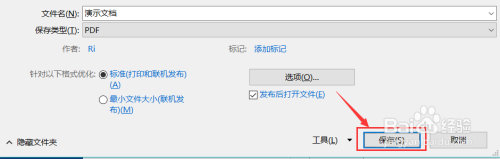
9.如图,把刚刚的Word文档转换成PDF格式的文件了。
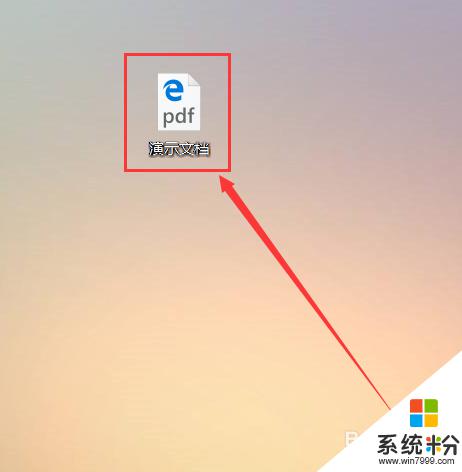
以上是将电脑上的Word文档转换为PDF格式的方法,如果您遇到这种情况,可以按照以上步骤来解决问题,希望对大家有所帮助。
我要分享:
相关教程
- ·如何把pdf转换成word文档格式 把pdf转换成word文档格式的方法
- ·将PDF文件转换成word文档、TXT文档的方法。PDF文件怎样转换成word文档、TXT文档?
- ·将pdf文件转换成word文档的方法。pdf文件如何转换成word文档?
- ·怎样使用WPS将PDF转换成Word或将Word转换成PDF 使用WPS将PDF转换成Word或将Word转换成PDF的方法
- ·如何将pdf转换成word pdf转换成word的方法有哪些
- ·怎样将pdf文档转换成word(保持原格式) 将pdf文档转换成word(保持原格式)的方法有哪些?
- ·戴尔笔记本怎么设置启动项 Dell电脑如何在Bios中设置启动项
- ·xls日期格式修改 Excel表格中日期格式修改教程
- ·苹果13电源键怎么设置关机 苹果13电源键关机步骤
- ·word表格内自动换行 Word文档表格单元格自动换行设置方法
电脑软件热门教程
- 1 word怎么进行文字分栏|word设置分栏的方法
- 2 countifs函数怎样使用|countifs函数操作方法
- 3 苹果Mac安装双系统后 如何删除windows系统 苹果Mac安装双系统后怎么删除windows系统
- 4windows系统启动引导修复的解决办法
- 5Windows7 系统怎么设置两个显示器? Windows7 系统设置两个显示器的方法
- 6怎么利用美图秀秀给照片批量重命名、改格式? 利用美图秀秀给照片批量重命名、改格式的方法
- 7新近安装的Win7却没有声音该怎么处理
- 8苹果手机怎么清理存储空间。 苹果手机清理存储空间的方法。
- 9如何定时开关手机Wifi 定时开关手机Wifi和自动关闭Wifi省电的步骤
- 10电脑主机的清洁方法
